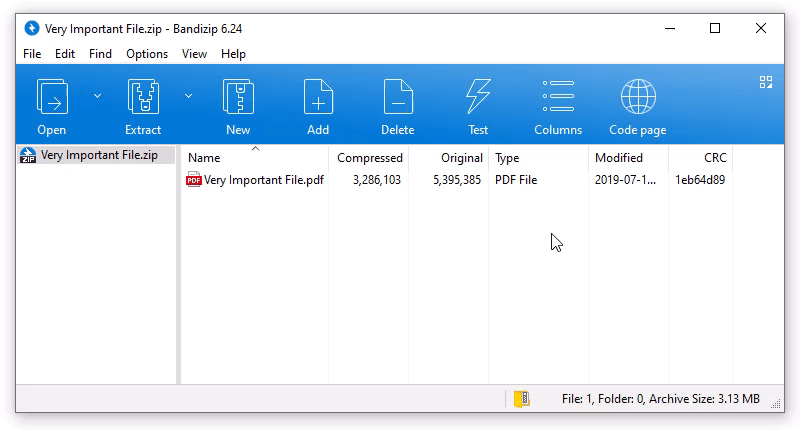安全なバックアップでデータ破損を防ぐ方法
Bandizip フォーラムでよく寄せられる質問の1つは次のとおりです: 「重要なファイルを圧縮して元のファイルを削除しましたが、アーカイブされたファイルが破損していると表示されます。どうすればいいですか?」
データ破損とは、コンピューターがデータを読み取り、書き込み、処理、保存、または転送するときに発生するコンピューターデータのエラーを指します。元のデータに意図しない変更が発生します。
データが破損している場合は、以下のように圧縮/展開した後にエラーメッセージが表示される場合があります。
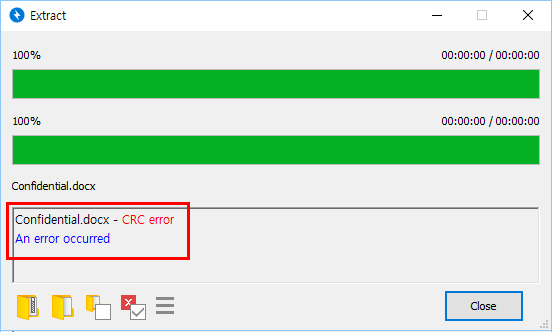
ただし、これが発生すると、アーカイブされたファイル自体は既に破損しており、データは多くの場合回復不能です。従って、データの破損を事前に防ぐことが最も重要です。
アーカイブファイルのデータ破損には、多くの原因があります:
圧縮中にアーカイバのバグによりファイルが破損しました。アーカイブファイル内:
どのソフトウェアにもバグがある可能性があります。一部のバグは特定の条件下でのみ発生するため、アーカイバーは他の時間には問題がないように見えますが、ある日突然、重要なファイルを圧縮したときに深刻な問題を引き起こす可能性があります。
インターネットを介したデータ送信中のエラーにより、ファイルが破損しました。
ファイルがインターネット経由で転送されている間は、エラーはほとんど発生しません。ただし、場合によっては、ネットワークが不安定で複数の送信エラーが同時に発生すると、ファイル転送プロトコルはそれらの検出に失敗し、ファイルが破損して送信されます。
ファイルはクラウドサーバーに保存され、破損しています。
一部のクラウドサービスは低コストのサーバー機器を使用しており、そこに保存されているファイルは通常の場合と比較して破損しやすいことがよくあります。
ファイルが保存されているディスクまたは USB ドライブが破損しています。
HDD と SSD は比較的信頼性の高いストレージデバイスですが、機械的な障害により(ユーザーのミスに関係なく)データが破損することがよくあります。特に USB ドライブは、データの破損が頻繁に発生するストレージデバイスです。
これらの理由により、完全なファイルでさえ突然破損する可能性があります。また、アーカイブファイルの場合、その特性により、軽微なデータ破損はファイル全体の回復不能な障害につながります。
データの破損を防ぎ、重要なファイルをバックアップする方法
ファイルの複数のコピーをバックアップします。
元のものを削除しないでください。それらを削除する必要がある場合は、少なくとも 2 つのバックアップコピーを作成して保管してください。
バックアップを異なるデバイスに保存します。
すべてのバックアップを単一のストレージデバイスに保存すると、デバイスが破損したときに同時にバックアップが失われる可能性があります。異なるデバイスを使用して別々に保管してください。
「アーカイブのテスト」機能を使用します。
ZIP およびその他のアーカイブ形式は、CRC と呼ばれるチェックサム情報を内部に保存し、それを使用してアーカイブファイルが破損しているかどうかを判断します。「アーカイブのテスト」機能を使用して、アーカイブのデータ破損を確認します。
アーカイブのテストの詳細については、以下のリンクをご覧ください。
ヘルプ » アーカイブのテスト